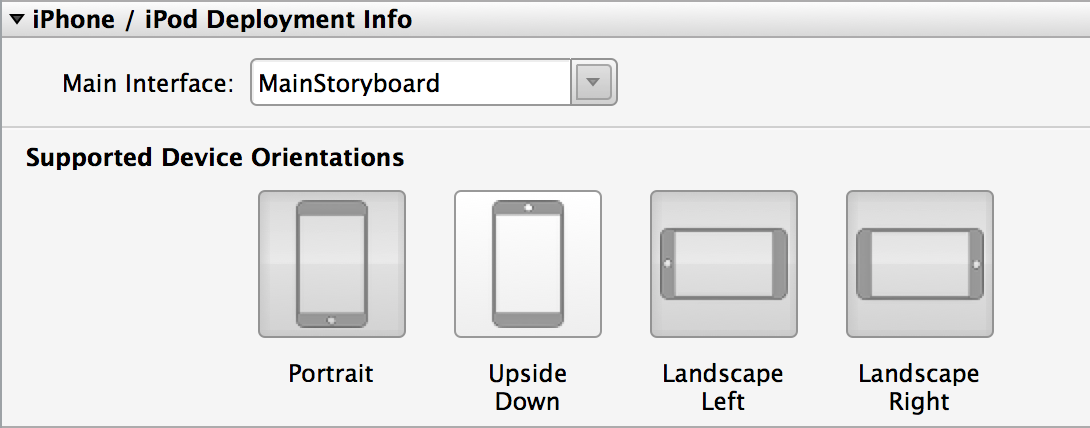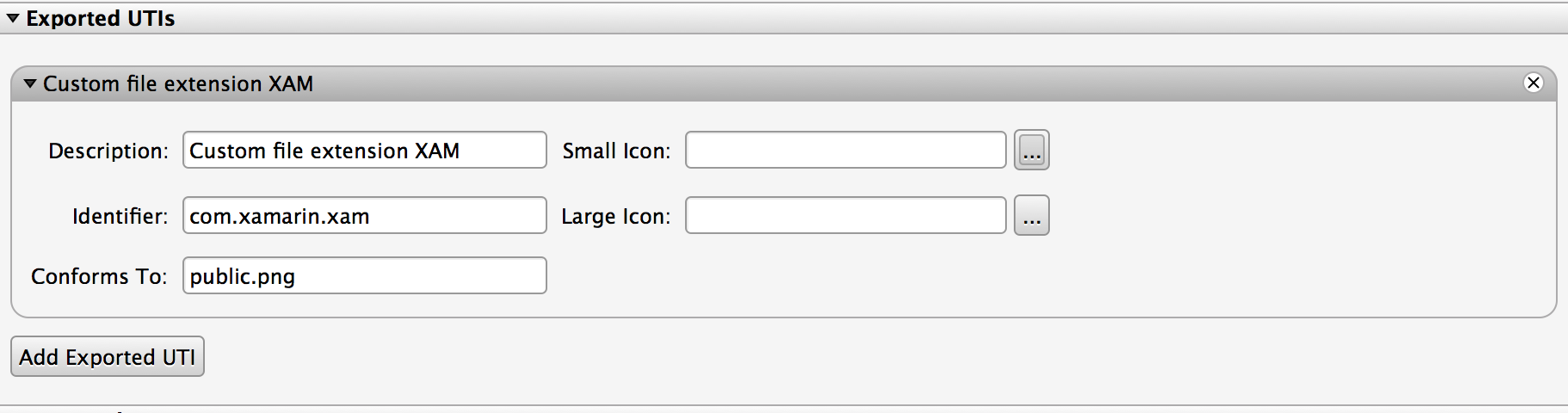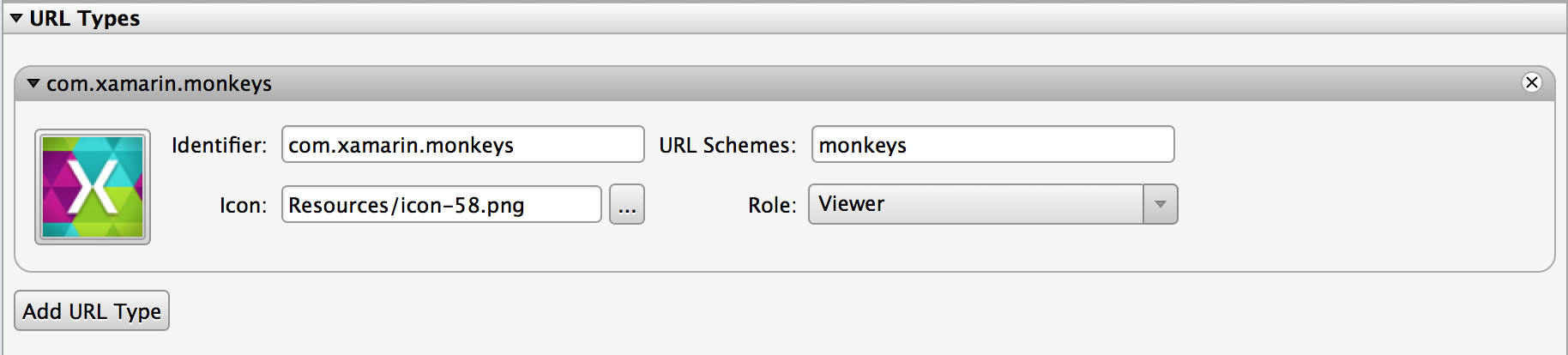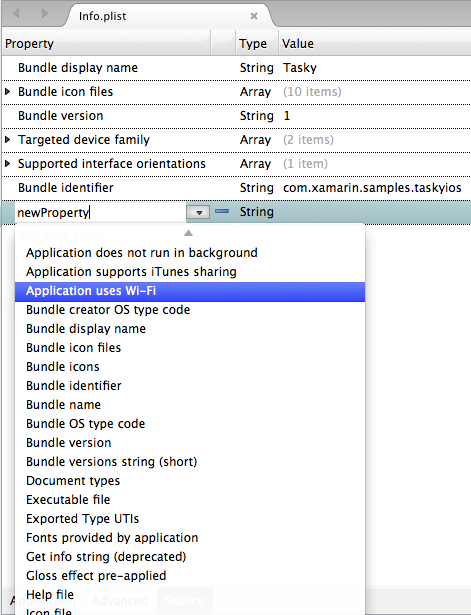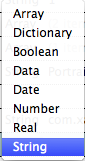本文档介绍 Visual Studio for Mac 的图形和高级属性列表 (.plist) 编辑器(用于处理 Info.plist 和 Entitlements.plist)。 它展示了如何从 Visual Studio for Mac 内部设置 iOS 应用程序的图标和启动图像。
Visual Studio for Mac 具有图形 .plist 编辑器,使用户能够更轻松地编辑应用属性和功能。 Visual Studio for Mac 有两个 .plist - 用于编辑应用属性和图标的 Info.plist,以及用于管理应用功能的 Entitlements.plist。 本指南介绍 Info.plists,并概述如何在 Visual Studio for Mac 中使用它们。 有关 Entitlements.plist 的信息,请参阅使用权利指南。
Info.plist
信息属性列表 (Info.plist) 是一个必需的 iOS 文件,用于向系统提供有关应用程序配置的信息。 Visual Studio for Mac 的自定义 Info.plist 编辑器具有三个面板,并通过编辑器窗口左下角的选项卡进行控制:
每个面板控制不同的属性,如下所示:
- 应用程序面板 - 用于设置常见应用程序属性、图标和启动图像以及指定映射集成和后台模式的图形界面。
- 高级面板 - 高级面板用于指定支持的文档类型、UTI 和 URL 类型。
- 源面板 - 源面板控制应用程序的不常用属性和自定义属性。
接下来三个部分将更详细地探究每个面板的功能。
应用程序面板
Visual Studio for Mac 提供一个图形界面,用于编辑应用程序的常见 Info.plist 条目:
- 应用程序属性
- 支持的设备类型
- 针对每种设备类型支持的方向
- 状态栏样式和颜色
- 图标和启动屏幕
- 地图和背景模式
后续部分将更详细地介绍这些内容。
iOS 应用程序目标
本部分包含应用程序的重要描述信息。 此处存储的标识符必须与 iTunes Connect(适用于 App Store 应用)以及 iOS 预配门户应用 ID 列表和“开发和分发”证书中输入的捆绑标识符匹配。
设备部署
将选择性地显示设备的“部署”信息部分,具体取决于上述“应用程序目标”部分中“设备”下拉列表中的选择内容。 在情节提要驱动的应用程序中,“主界面”下拉列表设置为 MainStoryboard。 如果用户界面完全是用代码编写的,可以将此留空。
支持的设备方向
“支持的设备方向”控制应用如何响应设备旋转。 iPhone/iPad 应用通常只支持纵向,或除倒置以外的任何方式。 通常,除游戏以外的所有 iPad 应用程序应支持所有方向。
状态栏样式
“状态栏样式”部分是用于编辑应用程序的 UIStatusBarStyle 的图形界面:
图标、启动图像和 iTunes 插图
可以在“使用图像”指南中查看有关在 Info.plist 文件中使用图标、图像和插图的信息。
地图集成和后台模式
Info.plist 包含用于专门指定地图集成和背景模式的部分。 选择要支持的选项会将所需属性添加到应用程序。
有关使用地图的详细信息,请参阅 Xamarin iOS 地图指南。
有关后台模式的详细信息,请参阅 Xamarin iOS 中的后台指南。
高级面板
高级面板控制应用程序支持的文档类型和 URL 方案。
文档类型
对于支持打开特定类型文件的应用程序,iOS 提供 CFBundleDocumentTypes 键。 如果希望应用程序支持某些已知文件类型(例如 PDF),可将 PDF 值添加到该键。 本部分提供了一种简便方法,用于输入将存储到 Info.plist 文件中 CFBundleDocumentTypes 密钥中的数据。
请参阅注册应用支持的文件类型相关文档,详细了解如何配置这些值。
UTI
有时,应用程序需要支持打开自定义文件类型。 例如,可能会需要打开具有自定义扩展名 .xam 的图像文件。 为指定自定义文件类型,使用 UIExportedTypeDeclarations 键创建自定义 UTI - 通用类型标识符。 以下屏幕截图演示如何为 .xam 扩展创建自定义 UTI:
正如导出的类型 UTI 指定特定于应用的自定义 UTI 一样,导入的类型 UTI(UIImportedTypeDeclarations 键)指定应用程序支持但不拥有的自定义类型。
有关使用自定义 UTI 的详细信息,请参阅 Apple 的注册应用支持的文件类型指南。
自定义 URL
URL 方案名称(也称为协议)是 URL 的第一部分。 例如,http:// 和 https:// 是常见的 URL 方案。 可以选择为应用程序创建自定义 URL 方案。 自定义 URL 方案用于与其他应用程序往来通信和发送数据。 以下屏幕截图展示了如何创建新的名为 monkeys:// 的自定义 URL 方案:
有关实现自定义 URL 方案的详细信息,请参阅 Apple 的该指南的“实现自定义 URL 方案”部分
源面板
文件的“源”选项卡 Info.plist 支持添加或编辑自定义值。 Visual Studio for Mac 提供最常见属性的列表:
对于已知属性,Visual Studio for Mac 将列出有效值,如以下屏幕截图所示:
Visual Studio for Mac 还会检测属性类型,如下所示:
有关可选属性的其他信息,请访问 Apple 的应用相关资源链接。
总结
本文说明了如何使用图形和高级 .plist 编辑器编辑常见应用配置和指定图标和启动图像。 它还引入了用于添加和管理应用功能的 Entitlements.plist。